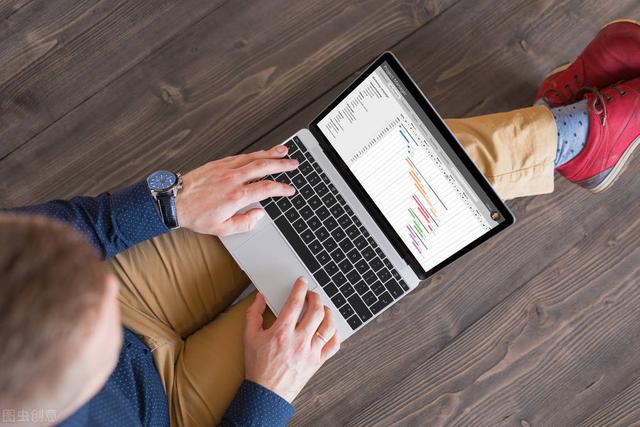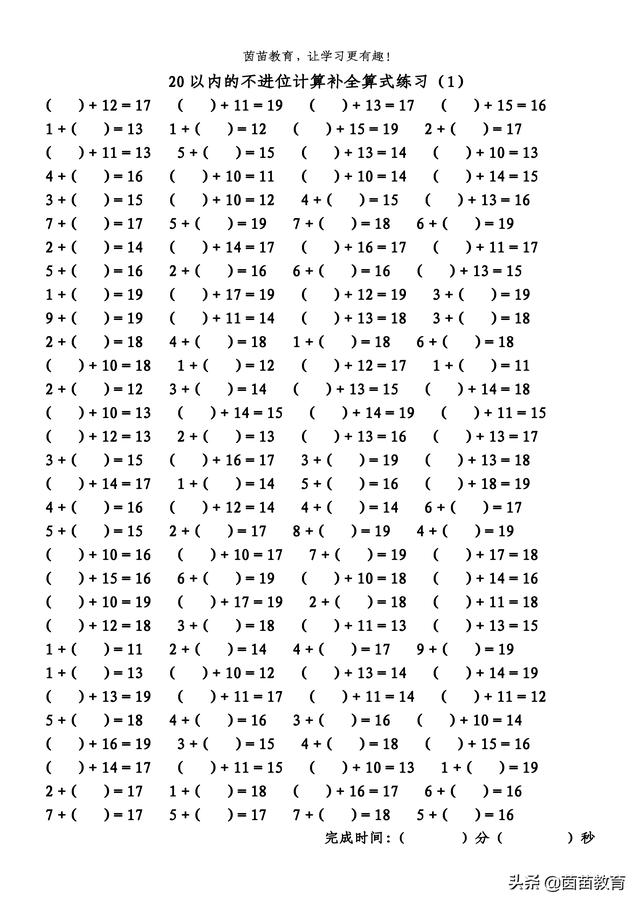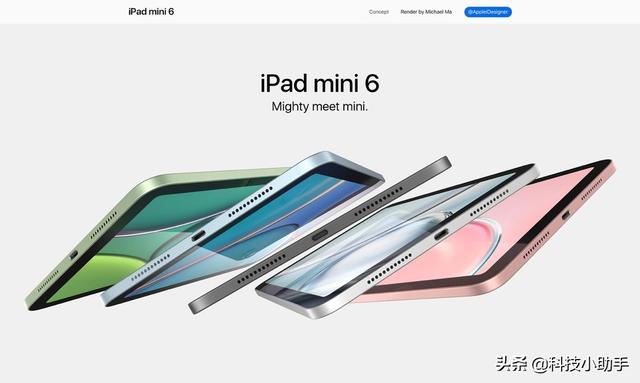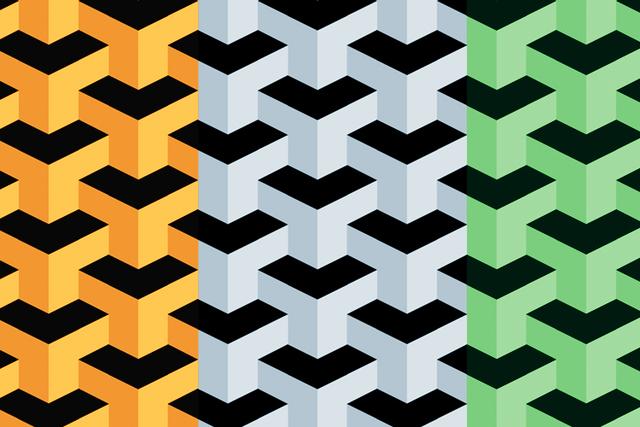
今天给大家做一个3D立体效果无缝图案的教程。格兰特·弗里德曼,本教程原作者,P大点s译。
无缝模式是一种非常有趣和简单的方式来丰富你的设计。在本教程中,我们将向您展示如何使用PS快速制作无缝的3D立体几何图案。
点击下载PSD源文件
点击下载PAT模式。
新建一个600X1000像素的文档,点击“视图-对齐”,启用对齐设置,执行“视图-显示-网格”,启用网格设置。
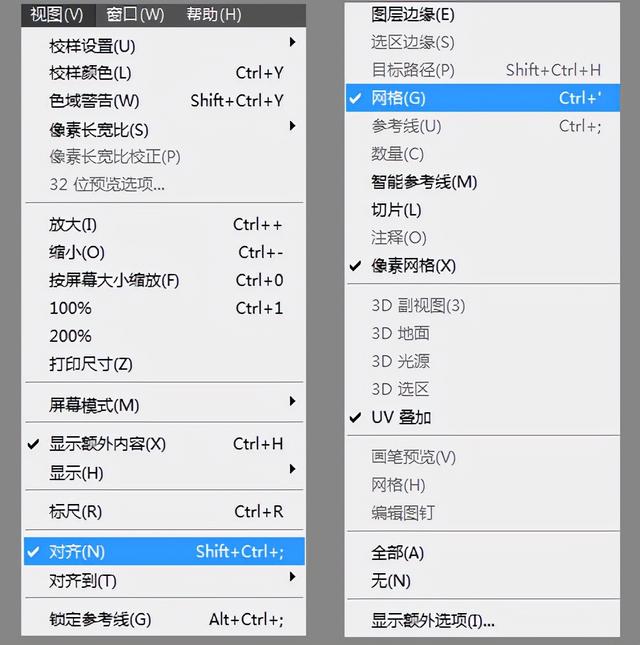
现在,我们的画布应该是这样的:
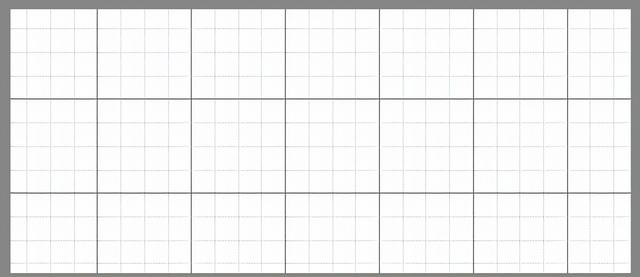
设置前景色为#e1e1e1,用矩形工具画一个正方形,画在大网格的任意位置。这一步的定位不是那么重要,可以随意放置,前提是与网格对齐。
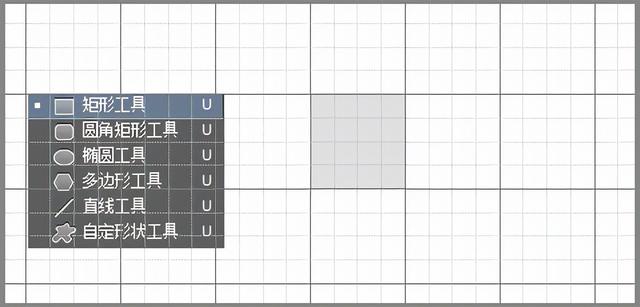
选择“直接选择”工具,选择这个正方形右侧的两个锚点,拖动它们,如下图所示:
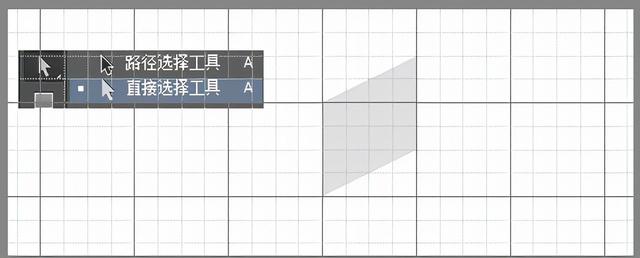
复制该形状两次,并重新排列这两个形状,如下所示。
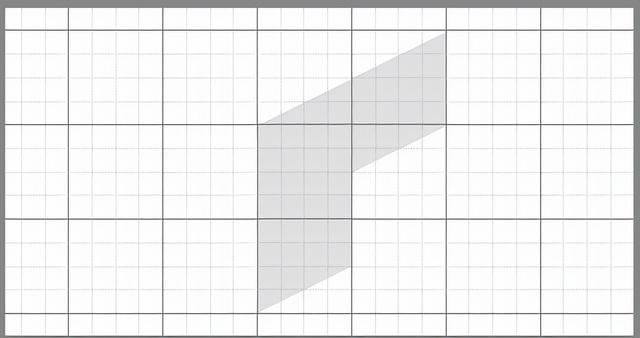
小贴士:请确保三个形状之间没有空隙。你可以把网格隐藏一段时间,因为如果有缺口,就会导致我们最终的图案出现缺口,从而导致图案的失败。
选择这三个形状,Ctrl+G,创建一个图层组,并将该组命名为“左”。
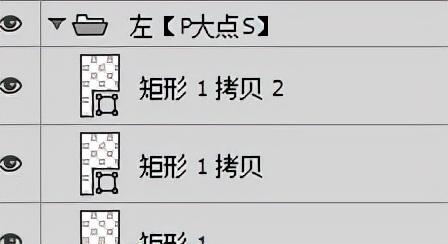
向左复制图层组,将其重命名为右,并执行水平翻转,排列如下:
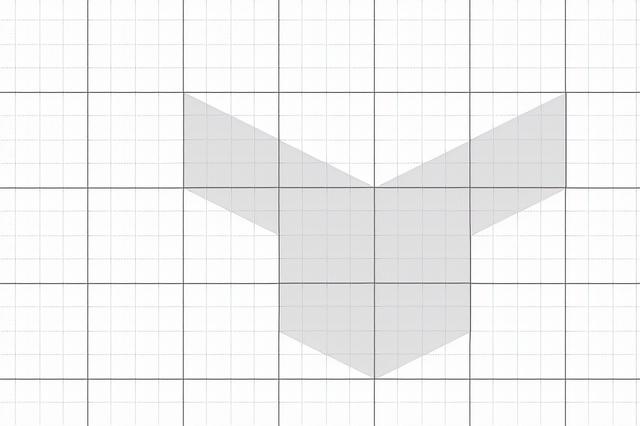
将图层组右侧的颜色更改为#c2c2c2
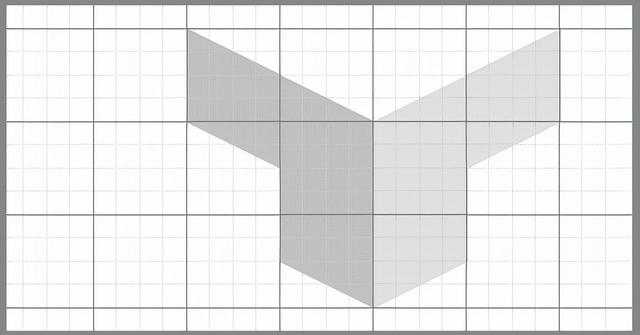
接下来新建一个名为“黑色”的图层组,复制图层组左右的顶层和中层,放入黑色图层组,移动一个大网格的位置,如下图所示:
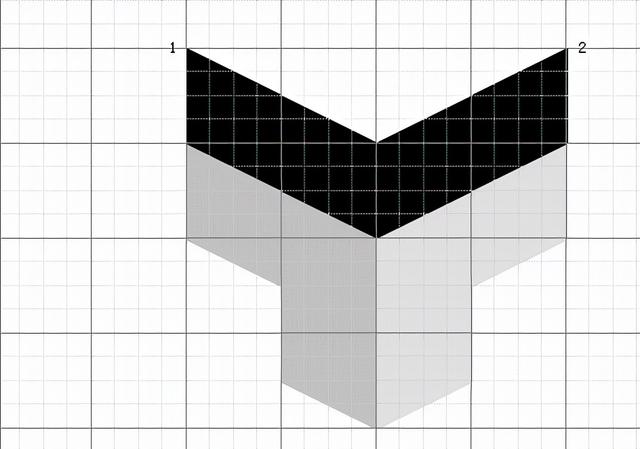
通过删除上图中标记的锚点1和锚点2,我们得到如下效果:
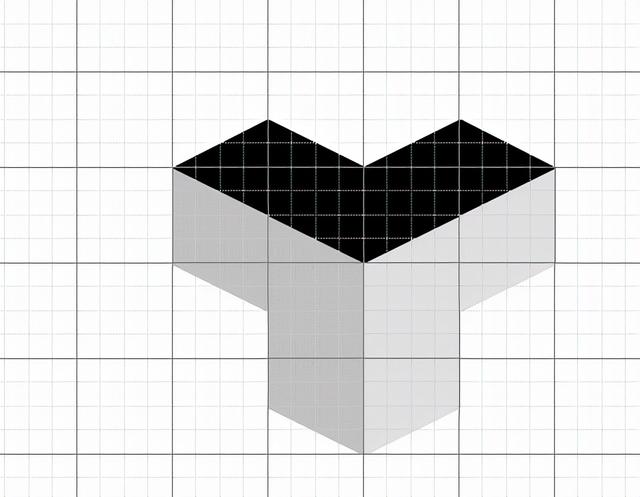
现在我们已经完成了基本形状的创建,我们想要创建的图案就是基于这个基本形状的。我们现在需要做的就是花一点时间复制并重新排列这个基本形状。
新建一个图层组,我在这里随便命名为1。将所有图层(图层组的左、右、黑)放入图层组1,复制图层组1,排列,然后复制,排列,排列,排列就像下图一样,因为我们只是想得到一个无缝的图案,而不是覆盖整个画布。
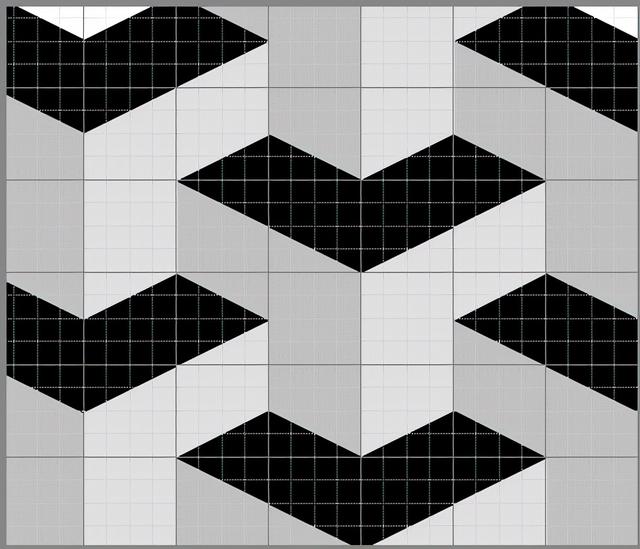
选择裁剪工具,并确保禁用删除裁剪像素选项。
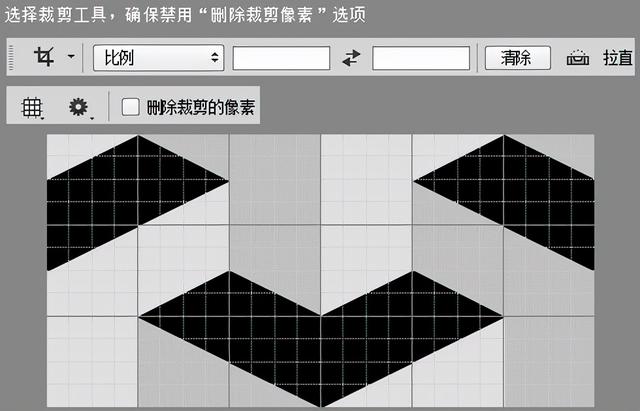
观察图像的排列,找出下图中的模式。
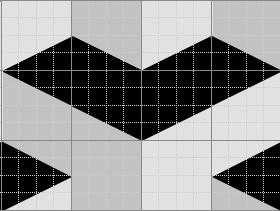
裁剪并将其自定义为图案预设。
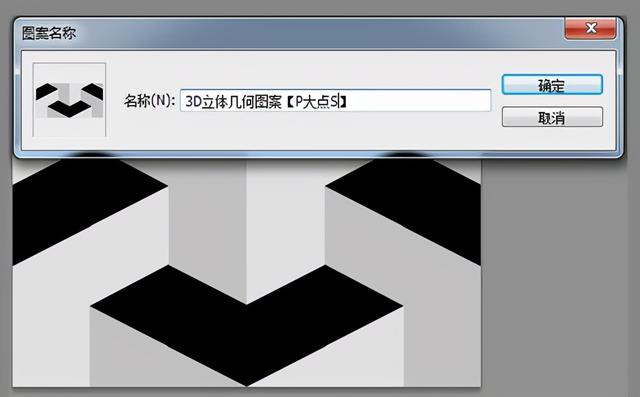
完成后,只需建立一个更大的文件并检查我们的结果。
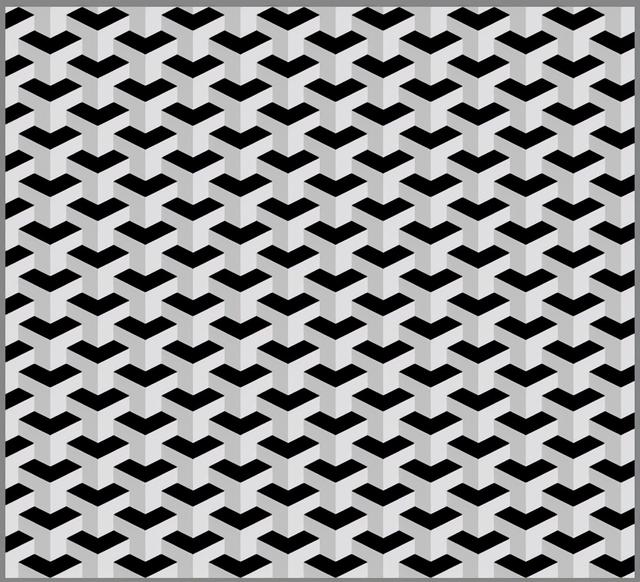
通过调整色调/饱和度,我们可以获得不同的颜色模式:

或者尝试其他模式,你会得到一些有趣的结果。
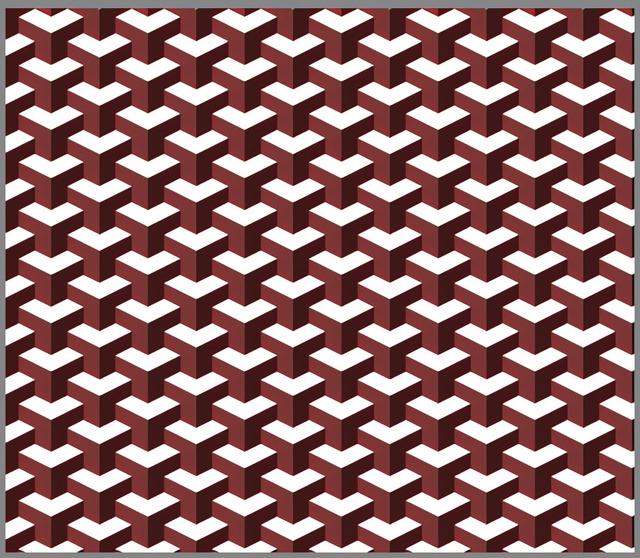
就算到这里就完了,这篇文章也只是给大家提供了一个思路,只是一个思路,没有太多的技术含量。希望你能从这篇文章中得到一些启发。我们想看看你们会做出什么样的图案,很期待!